Tiedot on nyt tallennettu ja käsiksi digitaalisesti. Tämän lisäksi tiedon jakaminen ja tallentaminen on helpompaa, ja sen käyttö on myös paljon helpompaa. Jos olet ladannut erityisen pitkän tutkimuspaperin, jota et halua lukea kokonaan nähdäksesi, kattaako se tietyn aiheen, voit käyttää Ctrl + F-toimintoa ja etsiä kyseisen aiheen tekstistä. Tekstihaku on yksi digitaalisten asiakirjojen suurimmista eduista, mutta jos joudut etsimään tosiasiallista fyysistä asiakirjaa, ts. Paperikopiota tekstistä, sinun on luettava se läpi. Jos asiakirja on painetussa muodossa eikä ole käsin kirjoitettu, voit käyttää Ctrl + F, ilmainen Android-sovellus, joka voi skannata asiakirjan tekstiä ja hakea siitä.
Ytimessä Ctrl + F on asiakirjojen skannaustyökalu, mutta siihen on integroitu sekä tekstintunnistus että tekstinhakutoiminto, mikä tekee siitä paljon hyödyllisemmän kuin tavallinen asiakirjan skannaussovellus.
Asenna sovellus ja napauta kamerapainiketta ottaaksesivalokuvan asiakirjasta, josta haluat hakea tekstiä. Kun valokuva on otettu, rajaa osa siitä, joka ei ole tekstiä, näytön ääriviivatyökalun avulla.
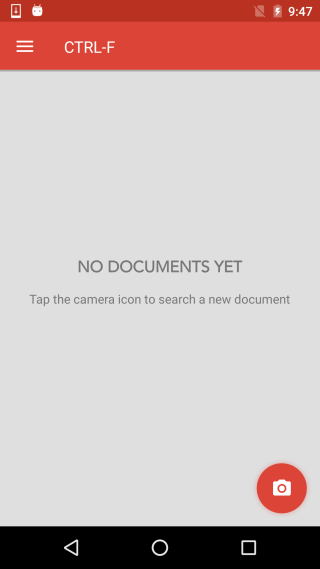
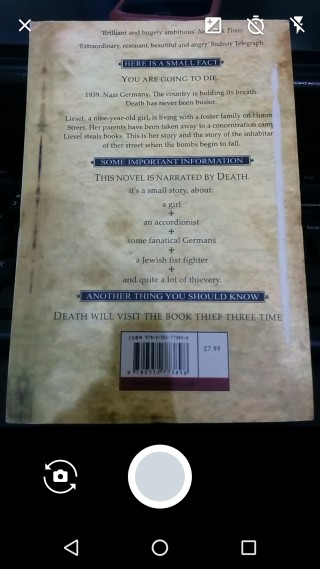
Valitse kieli, jolla teksti on, ja odota sitten, kun Ctrl + F lukee sen. Lukeminen voi kestää jonkin aikaa. Se kesti melkein kokonaisen minuutin, sillä pieni määrä tekstiä, jonka kanssa testasimme, oli melkoinen.
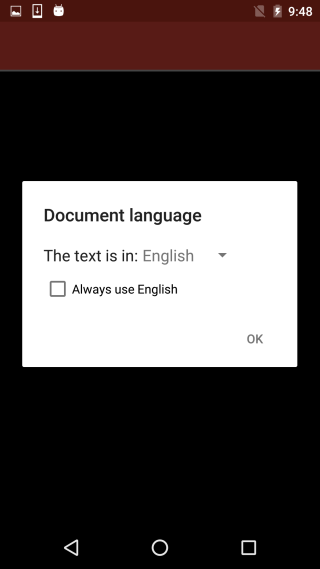
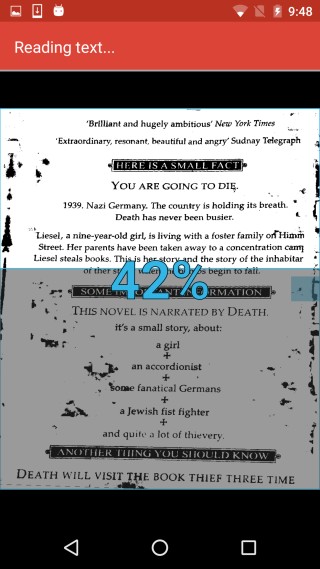
Kun sovellus on lukenut tekstiä, etsi-painike näkyy oikeassa alakulmassa. Napauta sitä ja kirjoita sana tai lause, jonka haluat etsiä tekstistä. Sovellus etsii tekstiä kirjoittaessasi reaaliaikaisesti ja suodattaa tulokset vastaavasti. Kaikki vastaavat sanat korostetaan kuvassa, jossa ne ilmestyvät.
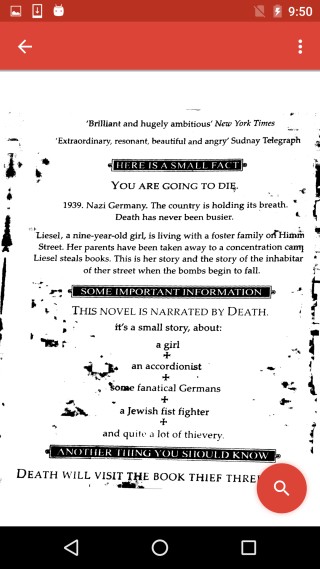
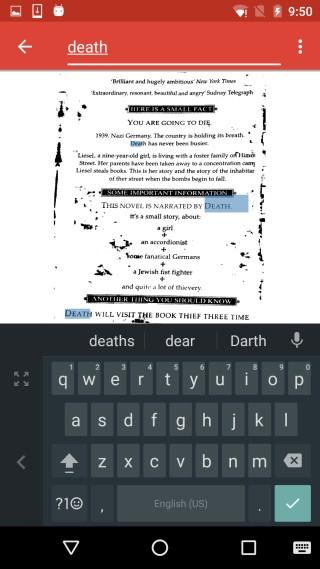
CTRL-F toimii virheetömästi, mutta kuvanlaatuei ole niin hieno, ja se voi jopa johtaa siihen, että sovellus ei pysty tunnistamaan sanaa oikein. Testasimme sovellusta teoksen kannen takana, eikä skannattu kuva ollut kovin hyvä. Olemme nähneet parempia tuloksia monista muista kuvan skannaussovelluksista. Myös kuvan muuttaminen tekstiksi on vähän hidasta. Kaiken kaikkiaan, sovellus on silti poikkeuksellisen hyödyllinen ja ajastinsäästäjä.
Asenna CTRL-F Google Play Kaupasta













Kommentit